
Ако правите много бележки, може да почувствате необходимостта да защитите някои от тях с парола, независимо по каква причина. За съжаление, класическите приложения за водене на бележки за Windows 10, като Лепящи бележки или Една бележка не предлагайте тази опция.
Какво правим обикновено, когато самият Windows 10 няма определена функция? Точно така, търсим помощ от опции на трети страни. Програмата се обади ZenR Бележки е идеален за защита на вашите бележки и познайте какво? Напълно безплатно!
С ZenR Notes можете да правите колкото си искате бележки и да защитите всяка с различна парола. Можете дори да настроите a главна парола, за достъп до всички бележки наведнъж. Програмата използва AES 256-битово криптиране, за да защити цялата ви работа.
В случай на загуба на парола за определена бележка, винаги можете да я възстановите, като въведете вашия имейл. Всичко е толкова просто и ясно, а изчистеният потребителски интерфейс на ZenR Notes добавя още повече простотата на използване на програмата.
Ако се интересувате от програмата, можете да я изтеглите от официалната страница на инструмента. Това е преносима програма, така че дори не е необходимо да я инсталирате. Просто го изтеглете и започнете да създавате бележки.
Как да настроите парола в ZenR Notes
В случай, че сте изтеглили ZenR Notes, е време да създадете някои бележки и да настроите няколко пароли. Ако не успеете да разберете как да направите това сами, просто следвайте тези инструкции:
- Първо, първо, нека създадем a главна парола и настройте имейл за възстановяване, в случай че загубите парола за някаква бележка. За да направите това, отворете ZenR Notes, отидете на | Повече ▼, и отворете Център за сигурност.
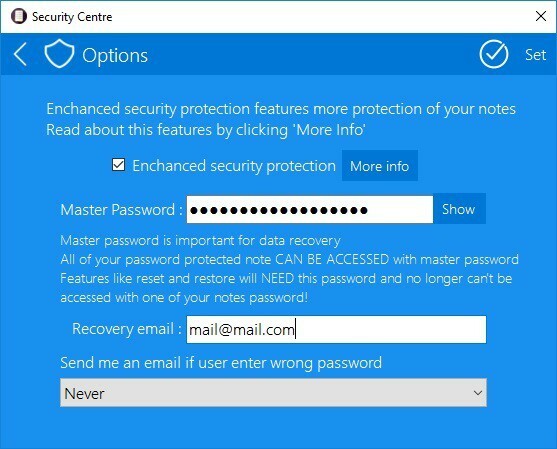
- Сега просто активирайте Подобрете защитата на сигурността опция, задайте парола, добавете имейл и кликнете Комплект.
- След като създадете основна парола, можете да започнете да създавате своите бележки. За да създадете бележка, просто отидете на Ново.
- След като приключите с бележката си и искате да я защитите с парола, отидете на Сигурна бележка опция, поставете отметка Защитете тази бележка с парола и просто добавете парола.
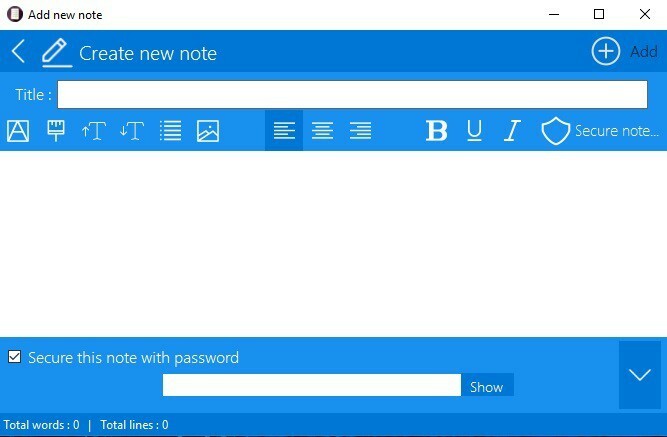
Ето, както виждате, този инструмент е доста лесен за използване. Така че, ако искате да имате бележки, защитени с парола, това е подходящата програма за вас.
Кажете ни какво мислите за ZenR Notes в раздела за коментари по-долу.
СВЪРЗАНИ ИСТОРИИ, КОИТО ТРЯБВА ДА ПРОВЕРИТЕ:
- 6 най-добри инструмента и софтуера за заключване на файлове и папки за Windows 10
- Как да блокирам приложенията на UWP в Windows 10
- Най-добрите приспособления за настолни компютри на Windows 10 за изтегляне
